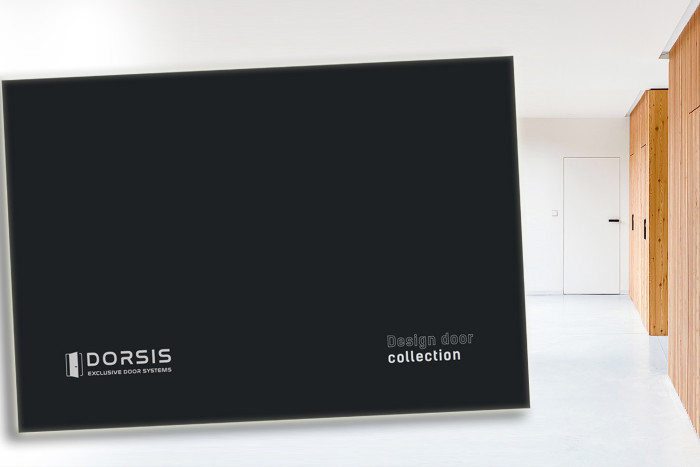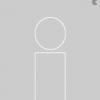Tiskneme z ArchiCADu
Potřeba dostat výsledky svého snažení z CAD softwaru na papír, což je stále ještě často vyžadovaná forma odevzdání jak u studentských prací, tak u profesionálních projektů, může někdy přinést horké chvilky i ostřílenému operátorovi. Proto jsou základní postupy při tisku a plotrování v ArchiCADu námětem tohoto článku. ArchiCAD umožňuje tisk přímo z prostředí programu, ten je však spíše náhledový. Mnohem sofistikovanější nástroj v balíku Graphisoftu je Plotmaker, který je naopak pokládán za velice zdařilý a má mnoho možností práce s výkresy i dalšími grafickými výstupy. Na něj se také soustředíme. Nicméně všechno pěkně popořadě.
Michal Zlámaný , 21. 1. 2004
ArchiCADTisk přímo z ArchiCADu je relativně jednoduchý, a s časem se příliš nezměnil. Verze 8.1 by měla umožnit tisk oblasti vybrané nástrojem "ohraničení", do verze 8.0 se tiskne vždy aktuální okno programu. Po běžném nastavení tiskárny se při volbě tisk objeví dialog s několika možnostmi nastavení, které snad ani není třeba dále objasňovat, v české i anglické verzi by neměly uživatelům činit žádné potíže. Platí všechny "volby zobrazení" půdorysu (řezu, pohledu 3D okna etc.) jak jsou nastavena pro samotný soubor, tedy tloušťky čar, zobrazení výplní, textu etc. Ty se mimo jiné přenášejí i do Plotmakeru, ale o tom dále.Rozhraní ArchiCAD - PlotmakerDostat model z ArchiCADu na papír tak aby se dalo hovořit o výkresu vyžaduje ještě v prostředí samotného programu několik přípravných kroků. Je vhodné, ale nikoli nezbytné, nastavit si barvy per a jim odpovídající tloušťky kresby ještě v ArchiCADu. Pro plotrování je také vhodné zvolit vektorové výplně, většina dnešních kvalitních plotrů jsou v podstatě velké inkoustové tiskárny a nečiní jim problém potisknout například fotopapír vyztužený laminováním v plných barvách ve formátu A0 i větším, ale zpravidla to není ani rychlé ani levné. Je také možné připravit si tiskovou sestavu včetně obrázků přímo v ArchiCADu, ale to je spíš zbytečné.Důležitým krokem je export samotných výkresů. Do verze 7.0 bylo potřeba každou kresbu uložit zvlášť ve formátu "výkres/kresba Plotmakeru" (.pmk) a s nimi se pak pracovalo dále. To vyžadovalo při každé změně projektu exportovat celou sadu výkresů, nebo minimálně ty jichž se změna dotkla, znovu. Tato možnost stále existuje, a najde uplatnění například při dokumentaci postupných změn projektu. Nově totiž Plotmaker načítá přímo soubory ArchiCADu (.pln). Ty je také potřeba připravit pomocí nástroje "publikace projektu". Každé okno v projektu od půdorysu, pres řez, detail nebo 3D kresbu je možné uložit do paměti včetně nastavení měřítka, zvětšení, viditelnosti vrstev, polohy kamery ve 3D etc. Pak stačí příslušné položky označit a přesunout do složky určené k exportu. Těch lze připravit i více pro různé účely - studie, stavební povolení, ateliérová práce, prováděcí dokumentace, diplomová práce :). Tato nastavení jsou pak součástí projektu a Plotmaker je dokáže načíst spolu s dašími informacemi o projektu.PlotmakerPoslední verze Plotmakeru je označena trojkou, a od těch starších se dost podstatně liší ani ne tak způsobem práce jako spíš uživatelským rozhraním. Většina nastavení se přesunula a případně i přejmenovala, některé položky jsou nové. To zpočátku zmate i zkušeného uživatele. Princip však zůstává, proto se budeme zabývat jen touto poslední verzí.Prvním krokem je vytvoření nové "výkresové složky" (.lbk). U složky je možné zadat další identifikační údaje projektu ("info o výkresové složce"), které pak lze načíst pomocí autotextu (viz dále) například do rohového razítka. Dále je zde možnost vytvoření hierarchické struktury a té pak lze přiřadit systém automatického číslování výkresů ("nastavení výkresové složky"). Strukturu je také možné načíst už s projektem ArchiCADu, nebo je kombinovat. Tyto kroky samozřejmě nejsou nezbytné, dají se doplnit později nebo zcela přeskočit. Pak je třeba vytvořit "výkresové schema". To je možné jak z nástrojové řádky, tak (a přehledněji) v okně navigátoru. Výkresových schemat lze vytvořit více, každé s jiným nastavením. "Nastavení výkresového schematu" je nejdůležitější krok na cestě mezi jedničkami a nulami k papíru. Zde se volí formát, okraje, klad listů a přesahy v případě tisku na více archů, a v neposlední řadě také samotné tiskové zařízení. Nastavení tiskárny je stejně jednoduché jako v ArchiCADu. Nastavení plotru není o mnoho složitější. Fyzická přítomnost zařízení ani systémových ovladačů není nutná. Běžná instalace už obsahuje ovladače pro většinu běžných zařízení, další jsou ke stažení na stránkách Graphisoftu, pokud nejsou k dispozici ani tam, což je neobvyklé, když navíc většina dnešních inkoustových plotrů používá standardně jazyk HPGL nebo HPGL2, je třeba zvolit pracnější cestu instalace ovladačů přímo do operačního systému. Pokud tedy máme připravený papír, můžeme vkládat výkresy. (Ani tyto kroky nejsou vázány posloupností, je možné nastavit papír ("výkresové schema") pod vloženou kresbu). Výkresy lze vytvořit dopředu a pak do nich vkládat kresby, nebo lze načíst již hotovou strukturu ze souboru .pln.Při "importu kreseb", tedy zpravidla celého projektu ArchiCADu, si vybereme ty položky z připravené struktury, které chceme tisknout, a zvolíme zda je chceme vložit do jednoho výkresu nebo jako položky do složky. Je možné použít více zdrojů i jeden soubor několikrát, nebo také již zmiňované soubory .pmk, ale i výstupy jiných programů (.dwg, .dxf etc., poradí si i se soubory .doc, .xls, ale ty načítá jako OLE objekty, takže kvalitou při tisku se pak blíží spiše rozmazanému faxu než elegantní tabulce, tabulky a rozpočty importované přímo z ArchiCADu tento problém nemají) anebo obrázky v běžných formátech (.jpg, .bmp, .tga etc.). Vložené kresby si zachovávají vazbu na zdrojový soubor, takže při změně stačí aktualizovat složku nebo výkres a kresba se znovu načte přímo ze zdroje ve své poslední podobě. Práce s kresbou nebo obrázkem je jednoduchá, lze nastavit barvy a tloušťky per, viditelnost vrstev, měřítko kresby, její barevnost, palcové rozlišení (dpi) u obrázků, orientaci nebo rámeček. Aktivní body v kresbě jsou použitelné i při práci v Plotmakeru.Ve výkresu lze pracovat i s kreslicími nástroji, k dispozici jsou linky, křivky, kružnice, plochy a šrafury, aktivní body a text. Ten je v Plotmakeru 3 obohacen o možnost vkládat "autotext". To jsou data která se automaticky načtou z projektu, jako například jméno projektu a autora (viz "info o výkresové složce"), automaticky generované číslo výkresu (viz "nastavení výkresové složky"), datum, měřítko. Pokud je takový text, nebo třeba celé razítko součástí výkresového schematu, vloží se pak automaticky s odpovídajícími daty do všech výkresů, které k danému schematu náleží (nastavení kresby).Samotný tisk nebo plotrování je pak vyvrcholením celého snažení. Je ovšem také možné pomocí dodaného převaděče exportovat celou výkresovou složku do formátu *.pdf, nebo jako v ArchiCADu publikovat v podobě přístupné přes internetový prohlížeč uživatelům bez CAD softwaru. Lze tisknout nebo plotrovat celou složku najednou, což ušetří práci nejen když máte sedmdesátipoložkový seznam výkresů. Je možné tisknout i jen vybrané položky. Pokud jste nenastavili barevnost výkresů už dříve, můžete tak učinit nyní. V tomto závěrečném dialogu ale připravili programátoři uživatelům malou záludnost v podobě tlačítka "volby tisku / plotrování". Možnosti, které tento dialog nabízí jsou nepochybně užitečné, jen by bylo vhodné je trochu více zviditelnit, zvláště pokud je výchozí nastavení "zmenšit každý výkres na stránku". Co může způsobit opomenutí tohoto nastavení v případě, že zmenšení náhodou vyjde na 92% a projeví se to až na stavbě, ale to nechme raději v kompetenci autorům hororových povídek.Existuje ještě sposta dalších možností, jak si usnadnit práci nebo vylepšit výstupy, ty jsou ale nad rámec takovéhoto jednoduchého úvodu do problematiky tisku a plotrování. Snad bude tento krátký exkurs přínosem začínajicím uživatelům nebo těm, kteří začínají nově pracovat s nejnovějšími verzemi ArchiCADu a Plotmakeru.